时间:2014-11-24 15:07:00 作者:yongxin 来源:系统之家 1. 扫描二维码随时看资讯 2. 请使用手机浏览器访问: https://m.xitongzhijia.net/xtjc/20141124/30977.html 手机查看 评论 反馈
在Win10系统上安装软件,有时候会遇到系统提示此应用无法在你的电脑上运行。这问题有可能是软件和系统版本不匹配导致的,也有可能是兼容性问题导致的。如果是后者,该怎么解决呢?

解决方法
第一步、对着软件安装程序文件,单击鼠标右键,菜单中选择“属性”。
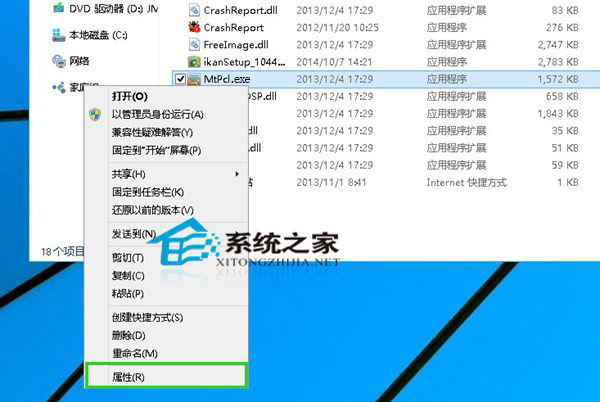
第二步、在文件属性对话框,点击切换到“兼容性”选项界面,点击勾选“以兼容模式运行这个程序”,然后点击下面的向下箭头,里面选择自己认为合适的系统版本,如Windows7(毕竟他的兼容性更好些),设置完成后,点击确定。
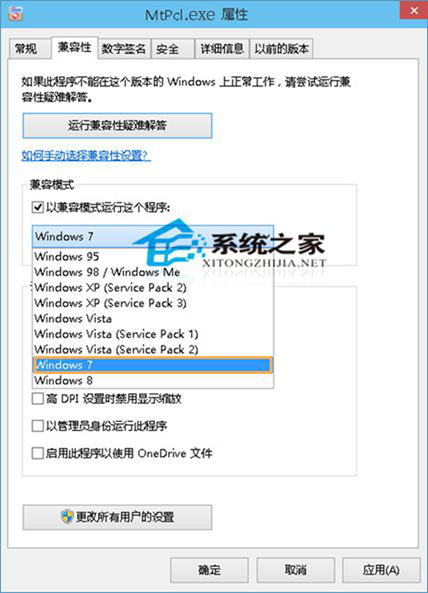
第三步、返回软件安装程序界面,再次双击试试看,是不是可以安装了?
最后还需提示一下,在进行这个操作时,可能会出现账户控制提示框,点击确定即可。这样我们就可以在Win10系统上安装有对系统兼容性不好的应用了。
发表评论
共0条
评论就这些咯,让大家也知道你的独特见解
立即评论以上留言仅代表用户个人观点,不代表系统之家立场